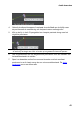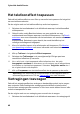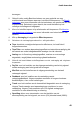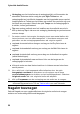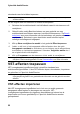Operation Manual
48
CyberLink AudioDirector
Het telefooneffect toepassen
Gebruik het telefooneffect om een filter op uw audio toe te passen die het geluid
van een telefoon nabootst.
Ga als volgt te werk om het telefooneffect op audio toe te passen:
1. Selecteer het mediabestand in de bibliotheek waarop u het telefooneffect
wilt toepassen.
2. Gebruik indien nodig Bereik selecteren om een gedeelte van een
audiobestand te selecteren waarop u het effect wilt toepassen. Zie Bereik
selecteren voor meer informatie over het selecteren van een bereik van een
audiobestand. Selecteert u geen bereik, dan wordt het effect op het
volledige audiofragment toegepast.
3. Kies of u het effect op een of op alle kanalen wilt toepassen. Zie Kanalen
voor bewerking selecteren voor meer informatie over het selecteren van
kanalen.
4. Klik op Telefoon in het gedeelte Effect toepassen.
5. Selecteer het Telefoontype in de vervolgkeuzelijst. Elk type past een
verschillend effect toe op uw audio.
6. Als u wilt, kunt u het toegepaste effect afspelen door de optie
Aangepast resultaat te selecteren en vervolgens op de afspeelknop
te drukken op het bedieningspaneel. Selecteer Originele audio als u
de originele audio wilt afspelen.
7. Klik op Toepassen om het telefooneffect toe te passen op de audio.
Opmerking: klik indien nodig op het tabblad Effect om het toegepaste effect in
het bewerkingspaneel te zien. Zie het Tabblad effect voor meer informatie.
Vertragingen toevoegen
Gebruik het vertragingseffect om analoge en bandachtige echo's toe te voegen
aan uw tracks. Deze nostalgische vertragingseenheid heeft unieke functies,
inclusief een vertragingsmeter waarmee u het niveau en de afstand tussen elke
echo kunt aanpassen en zien.
Ga als volgt te werk om een vertraging aan uw audio toe te voegen:
1. Selecteer het mediabestand in de bibliotheek waaraan u de vertraging wilt